HTML文字列をPDFにレンダリングする方法
IronPDFは、開発者が.NET Coreおよび.NET Framework向けにC#、F#、VB.NETで簡単にPDFドキュメントを作成できるようにします。 IronPdfはあらゆるHTML文字列をPDFにレンダリングすることをサポートし、レンダリングプロセスはGoogle Chromiumエンジンのフル機能バージョンによって行われます。
IronPDFを始めましょう
今日から無料トライアルでIronPDFをあなたのプロジェクトで使い始めましょう。
HTML文字列をPDFにレンダリングする方法
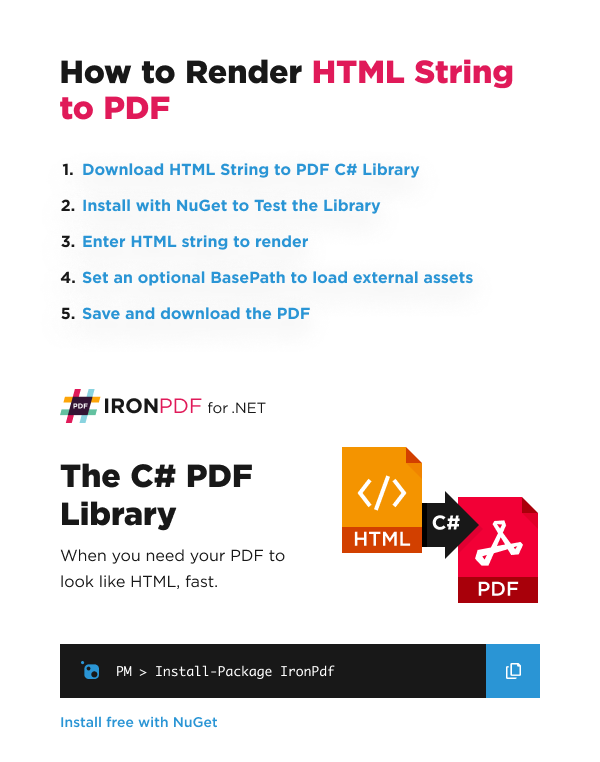
- NuGetからIronPDF C#ライブラリをダウンロード
- PDFレンダラーをインスタンス化し、HTML文字列を渡す
- PDFで外部アセットのBasePathを設定
- RenderingOptions を構成して、出力 PDF を微調整します。
- 生成されたPDFを保存してダウンロード
HTML文字列をPDFに変換する例
ここでは、RenderHtmlAsPdf メソッドを使用して、HTML 文字列を PDF にレンダリングする IronPDF の例を示します。 パラメータは、PDFとしてレンダリングされるHTML文字列です。
:path=/static-assets/pdf/content-code-examples/how-to/html-string-to-pdf.csusing IronPdf;
// Instantiate Renderer
var renderer = new ChromePdfRenderer();
// Create a PDF from a HTML string using C#
var pdf = renderer.RenderHtmlAsPdf("<h1>Hello World</h1>");
// Export to a file or Stream
pdf.SaveAs("output.pdf");Imports IronPdf
' Instantiate Renderer
Private renderer = New ChromePdfRenderer()
' Create a PDF from a HTML string using C#
Private pdf = renderer.RenderHtmlAsPdf("<h1>Hello World</h1>")
' Export to a file or Stream
pdf.SaveAs("output.pdf")RenderHtmlAsPdf メソッドは、PDF情報を保持するために使用されるクラスである PdfDocument オブジェクトを返します。
外部ソースからHTML文字列を取得し、ローカルディスクアクセスやクロスオリジンリクエストを無効にしたい場合は、Installation.EnableWebSecurity プロパティをtrueに設定することで実現できます。
結果
これはコードが生成したファイルです:
高度なHTMLからPDFへの例
ここではIronPDFがオプションのBasePathから外部の画像アセットを読み込む例を示します。 BaseUrlOrPathプロパティを設定することで、ハイパーリンク、画像、CSS、JavaScriptファイルの相対ファイルパスまたはURLコンテキストが得られます。
:path=/static-assets/pdf/content-code-examples/how-to/html-string-to-pdf-2.csusing IronPdf;
// Instantiate Renderer
var renderer = new ChromePdfRenderer();
// Advanced Example with HTML Assets
// Load external html assets: Images, CSS and JavaScript.
// An optional BasePath 'C:\site\assets\' is set as the file location to load assets from
var myAdvancedPdf = renderer.RenderHtmlAsPdf("<img src='icons/iron.png'>", @"C:\site\assets\");
myAdvancedPdf.SaveAs("html-with-assets.pdf");Imports IronPdf
' Instantiate Renderer
Private renderer = New ChromePdfRenderer()
' Advanced Example with HTML Assets
' Load external html assets: Images, CSS and JavaScript.
' An optional BasePath 'C:\site\assets\' is set as the file location to load assets from
Private myAdvancedPdf = renderer.RenderHtmlAsPdf("<img src='icons/iron.png'>", "C:\site\assets\")
myAdvancedPdf.SaveAs("html-with-assets.pdf")これはコードが生成したファイルです:




















